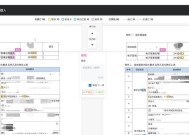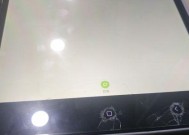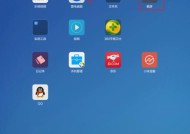小米平板分屏刷视频的操作方法是什么?分屏功能如何最大化利用?
- 网络经验
- 2025-07-16
- 6
- 更新:2025-07-07 00:47:51
小米平板作为一款广受欢迎的移动设备,在功能上提供了分屏操作,允许用户同时运行和查看两个应用,从而大大提升了多任务处理的效率。今天,我们将深入探讨如何在小米平板上实现分屏刷视频的操作方法,并且指导您如何最大化利用这一强大功能。
小米平板分屏功能概览
在进入详细操作步骤之前,首先需要了解小米平板分屏功能的基本概念。分屏功能允许用户在平板的同一屏幕上同时开启两个应用窗口,这样一来,你就可以边看视频边进行其他活动,比如回复邮件、浏览网页或者记录笔记。该功能的使用,为用户带来了更灵活的多任务体验。
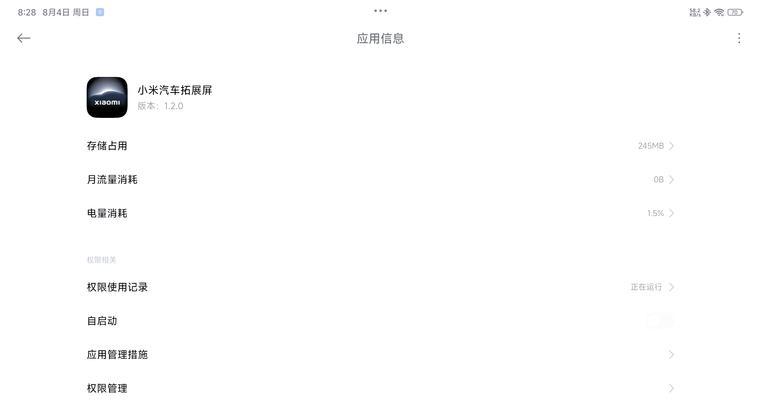
开启小米平板分屏功能的操作步骤
第一步:确认系统兼容性
确保你的小米平板运行的是最新版的MIUI系统。分屏功能可能需要较新版本的系统支持。
第二步:进入分屏模式
从屏幕的底部边缘向上滑动,调出最近使用过的应用。
找到你想要分屏显示的应用,并向屏幕的上方边缘拖动,直到屏幕被分成两部分。
第三步:选择第二个应用
在屏幕未被占据的一侧,你可以通过最近使用过的应用列表选择另一个你希望同时进行的应用。
第四步:调整分屏比例
在两个应用之间会有一个分割条,你可以通过拖动这个条来调整两个应用的显示比例。
第五步:退出分屏模式
当你完成任务想要退出分屏模式时,直接将分割条拉到最顶部或者最底部,应用窗口将恢复全屏显示。
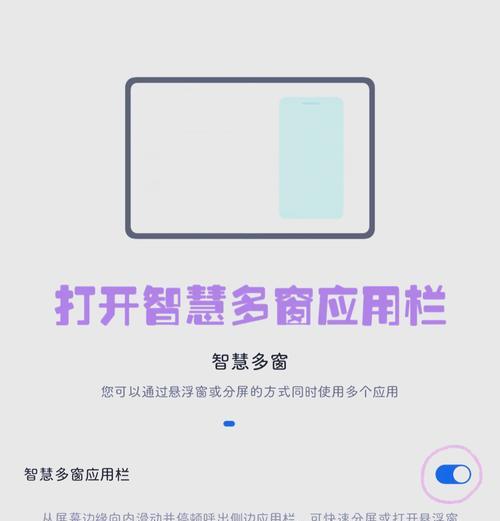
最大化利用分屏功能的实用技巧
技巧一:合理规划分屏组合
并非所有应用都支持分屏模式。在尝试分屏前,需要确认两个应用是否都支持。选择合适的组合可以使分屏功能发挥最佳效果,一边观看视频教程一边练习相关操作。
技巧二:使用悬浮窗
小米平板还支持悬浮窗功能,可以将某些应用以小窗口的形式悬浮在屏幕的任意位置。这可以与分屏功能结合使用,例如在一边分屏看视频的同时,使用悬浮窗处理即时消息。
技巧三:自定义分屏快捷方式
在MIUI系统中,可以对一些应用设置分屏快捷操作。在多任务界面长按应用图标,选择“以分屏方式打开”,就可以快速启动分屏模式。
技巧四:定期更新应用
确保所有应用都更新到最新版本。开发者会不断优化应用以适应最新的操作系统,从而保证分屏功能的兼容性和稳定性。
技巧五:调整系统设置以优化体验
在系统设置中,你可以根据个人喜好进行分屏相关设置,如调整分屏窗口的最小尺寸等,以获得更符合个人习惯的分屏体验。
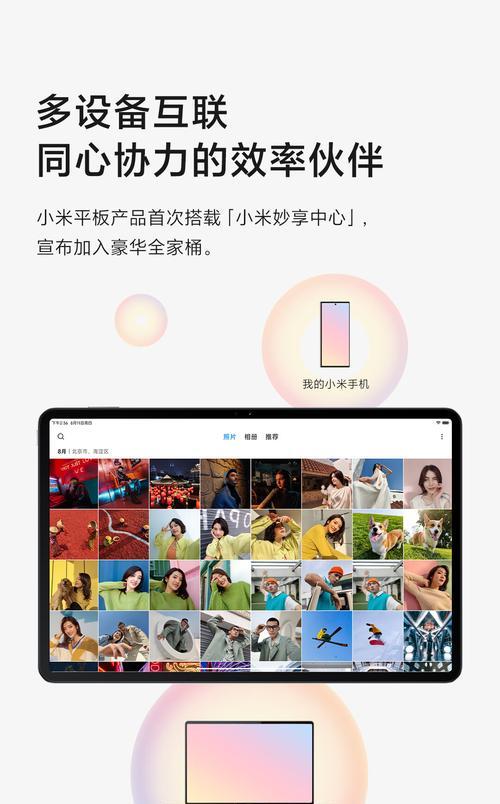
常见问题解答
问题一:小米平板有哪些应用支持分屏?
大多数系统内置应用和主流第三方应用都支持分屏功能。但具体支持情况可能会因应用更新而变化,建议查看应用详情页或官方论坛了解最新信息。
问题二:分屏模式下两个应用如何切换?
在分屏模式下,通常可以通过点击屏幕顶部的应用切换按钮来在两个应用之间快速切换。
问题三:如何快速退出分屏模式?
你可以通过拖动分割条到屏幕边缘,或者在多任务界面中选择退出分屏选项来快速返回到全屏模式。
结语
通过以上步骤与技巧,你可以在小米平板上轻松实现并最大化利用分屏刷视频的操作。不仅仅是刷视频,分屏功能的应用场景十分广泛,可以大幅提升你的平板使用效率。希望这些指南能够帮助你更有效地使用小米平板,享受更便捷的多任务操作体验。